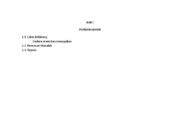Cara Memulihkan File yang Terhapus di Google Drive
Banyak pengguna Google Drive merasa panik ketika menemukan file penting mereka hilang. Namun, meskipun file telah dikeluarkan dari Sampah, bukan berarti seluruh data tersebut benar-benar hilang. Google menyediakan beberapa opsi untuk memulihkan dokumen yang terhapus, khususnya bagi administrator organisasi.
Pemulihan File oleh Pengguna Biasa
Jika Anda adalah pengguna biasa (bukan admin), file yang dihapus akan masuk ke folder Sampah dan tetap tersimpan selama 30 hari sebelum dihapus permanen oleh sistem. Berikut langkah-langkahnya:
- Buka aplikasi Google Drive.
- Klik pada menu Sampah di sidebar kiri.
- Cari file yang ingin dipulihkan.
- Klik kanan pada file tersebut, lalu pilih opsi “Pulihkan”.
Namun, jika file sudah dihapus dari Sampah, maka hanya administrator Google Workspace yang bisa mencoba memulihkannya. Tapi perlu diketahui bahwa Google hanya menyimpan file tersebut selama 25 hari setelah dihapus dari Sampah.
Pemulihan File oleh Administrator Google Workspace
Sebagai admin, Anda memiliki akses lebih lanjut untuk memulihkan file pengguna yang telah terhapus secara permanen dari Sampah. Langkah-langkahnya adalah sebagai berikut:
- Masuk ke Google Admin Console menggunakan akun administrator.
- Arahkan ke menu > Direktori > Pengguna.
- Temukan pengguna yang file-nya ingin Anda pulihkan.
- Gunakan kotak pencarian jika daftar pengguna sangat panjang.
- Klik pada opsi “Lainnya” > “Pulihkan data” di samping nama pengguna.
- Tentukan rentang tanggal saat file dihapus.
- Pada bagian Aplikasi, pilih Drive.
- Klik “Pulihkan”.
Setelah proses selesai, file akan dikembalikan ke folder aslinya di akun pengguna. Jika file sebelumnya dibagikan kepada orang lain, pengguna perlu membagikan ulang file tersebut.
Pemulihan Akun yang Telah Dihapus
Jika akun pengguna telah dihapus, Anda masih bisa memulihkan file dari akun tersebut dalam waktu 20 hari sejak akun dihapus. Setelah masa tersebut berlalu, file tidak lagi dapat dipulihkan.
Batasan Pemulihan Data
Tidak semua data dapat dipulihkan, antara lain:
- File yang dihapus lebih dari 25 hari lalu.
- File Google My Maps dan Fusion Tables.
- Data yang berada di Sampah pengguna saat pemulihan dilakukan.
- File yang melebihi batas penyimpanan organisasi.
- File dari drive bersama yang sudah dihapus tanpa hak istimewa admin.
Jika Organisasi Menggunakan Google Vault
Google Vault memungkinkan pelacakan dan ekspor data yang masih terikat oleh aturan retensi atau pembekuan, bahkan jika file sudah lebih dari 25 hari. Namun, data Vault tidak bisa dipulihkan langsung ke akun pengguna, hanya dapat diekspor.
Tips Pencegahan
Untuk mencegah kehilangan data yang penting, berikut beberapa tips yang bisa diterapkan:
- Gunakan pembekuan data di Google Vault untuk mencegah penghapusan otomatis file penting.
- Audit log Drive dapat digunakan untuk mengetahui siapa yang menghapus file dan kapan.
- Jika log menunjukkan “Sistem Google” sebagai penghapus, artinya file dihapus secara otomatis setelah 30 hari di Sampah.
- Selain itu, jika Anda bukan pemilik file, orang lain yang memiliki akses tetap dapat memulihkan file tersebut meskipun Anda telah mengosongkan folder Sampah.
Dengan menerapkan tips di atas, Anda bisa meningkatkan peluang untuk memulihkan file yang terhapus dari Google Drive.